InDesignの表のセル内でタブを使って整形する
次のあげるサンプルのそれぞれの2列目。Aは単なる中央揃え。Bは2つの数字を桁揃えし、「×」の垂直方向がキチっと揃っています。
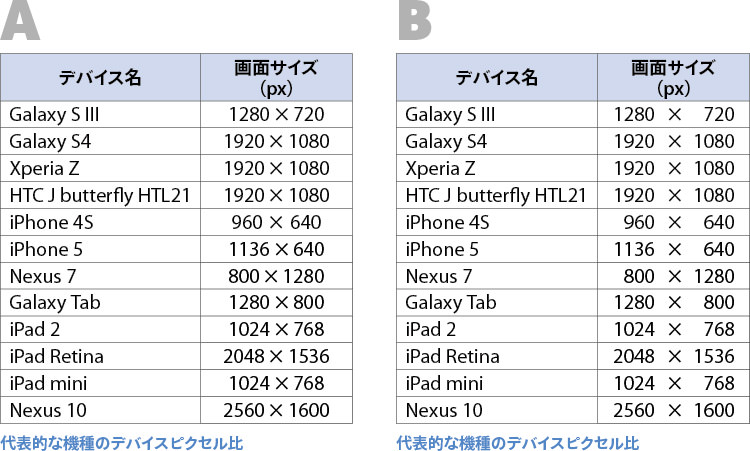
どちらがよいかは説明するまでもありません。美しさは、すなわち、情報の読みやすさにつながっています。
InDesignの表のセル内にカーソルがあるとき、tabキーを押すと次のセルにジャンプしてしまいますが、タブコード(制御文字)を入れて整形することが可能です。
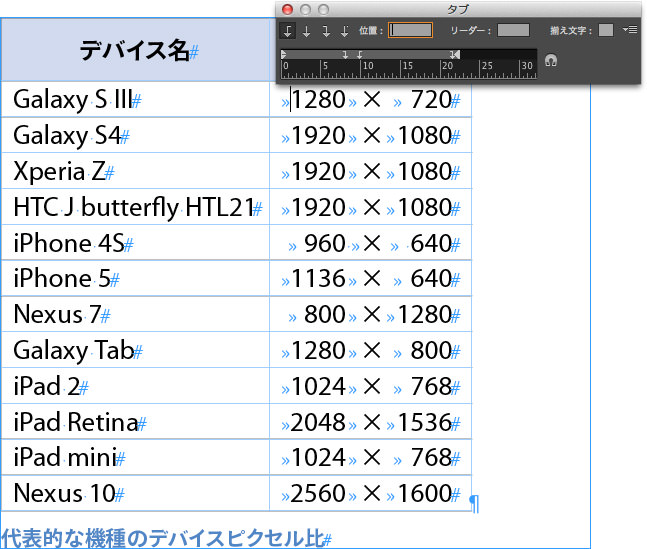
表のセル内にカーソルがあるときに、タブコードを入れるには、[書式]メニューの[特殊文字の挿入]→[その他]→[タブ]をクリックします。
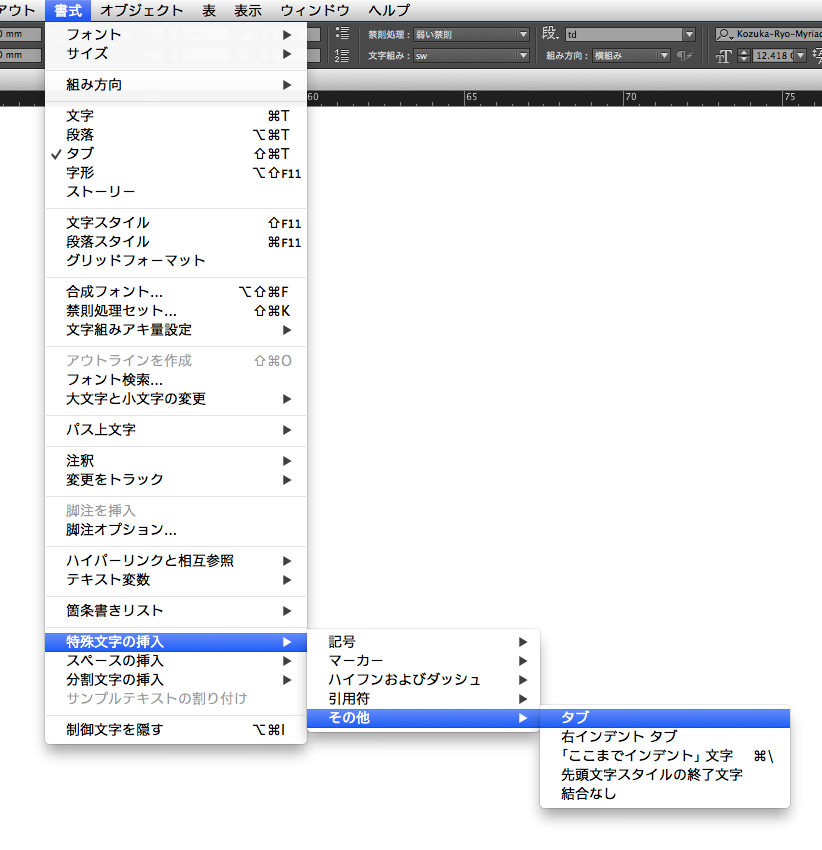
キーボードショートカットをアサイン(=割り当て)することもできますが、
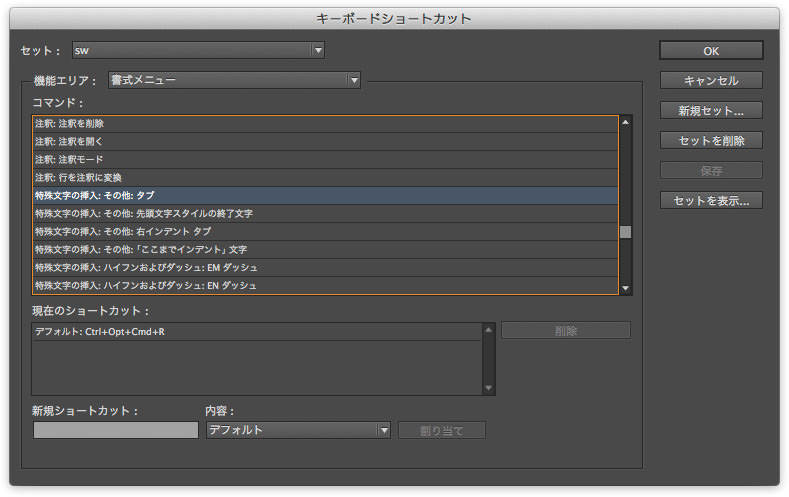
セル内にタブを入力するには、option-tabでできます
としまざきさんから教えていただきました。ありがとうございます。
追記(2013年10月29日):
あかつき@おばなさんから、「揃え文字」を使うともっとラクだよ!というエントリーを立てていただきました。これはいいですね!! ありがとうございます。
追記:(セル内での)右インデントタブの挿入
右インデントタブのキーボードショートカットはshift+tabですが、表内にカーソルがある場合には、「ひとつ前のセルに戻る」キーボードショートカットになってしまいます。
私はoption+shift+tabに設定しています。
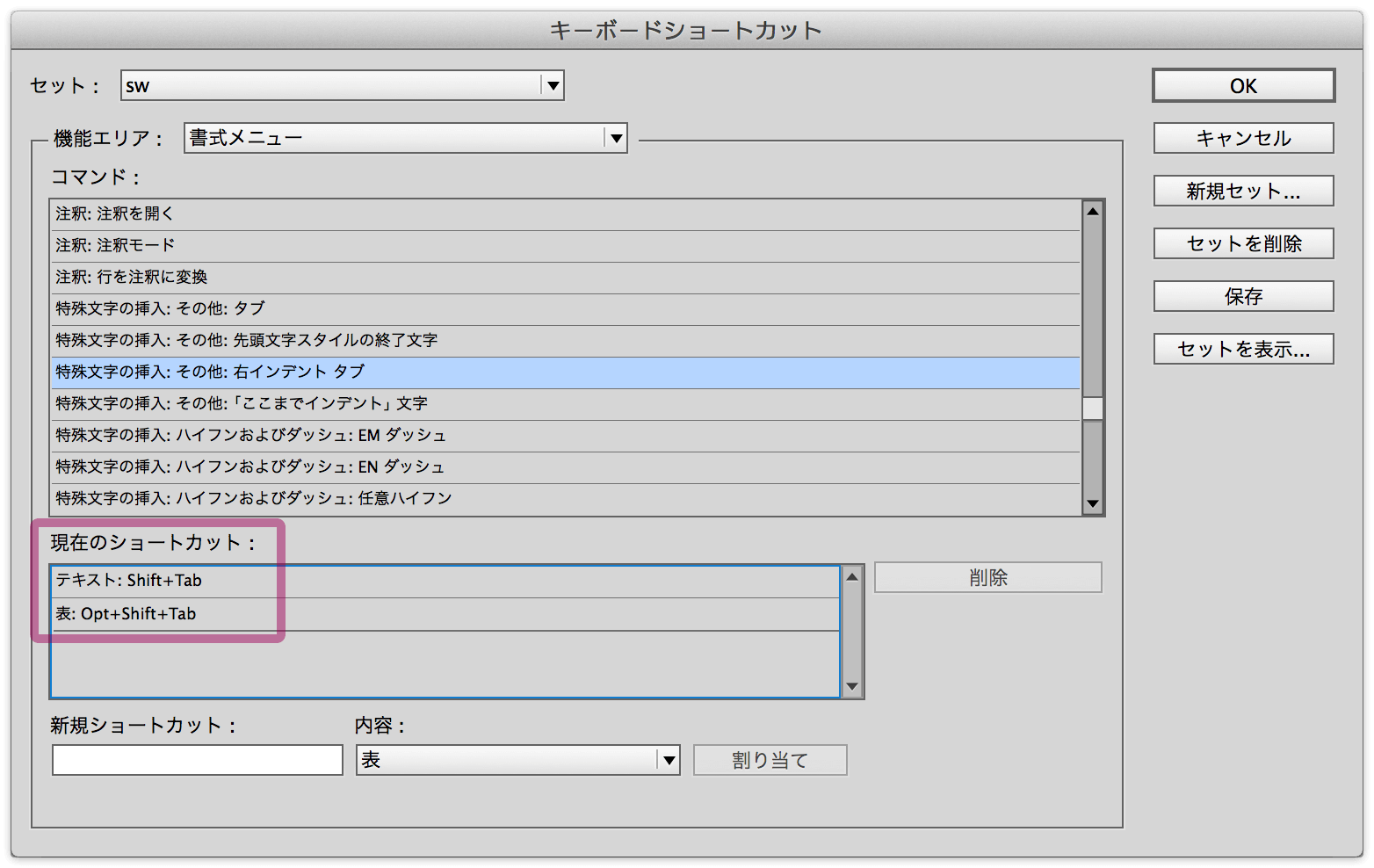
設定する場合には、[内容]を「表」に設定してから設定するとよいでしょう。
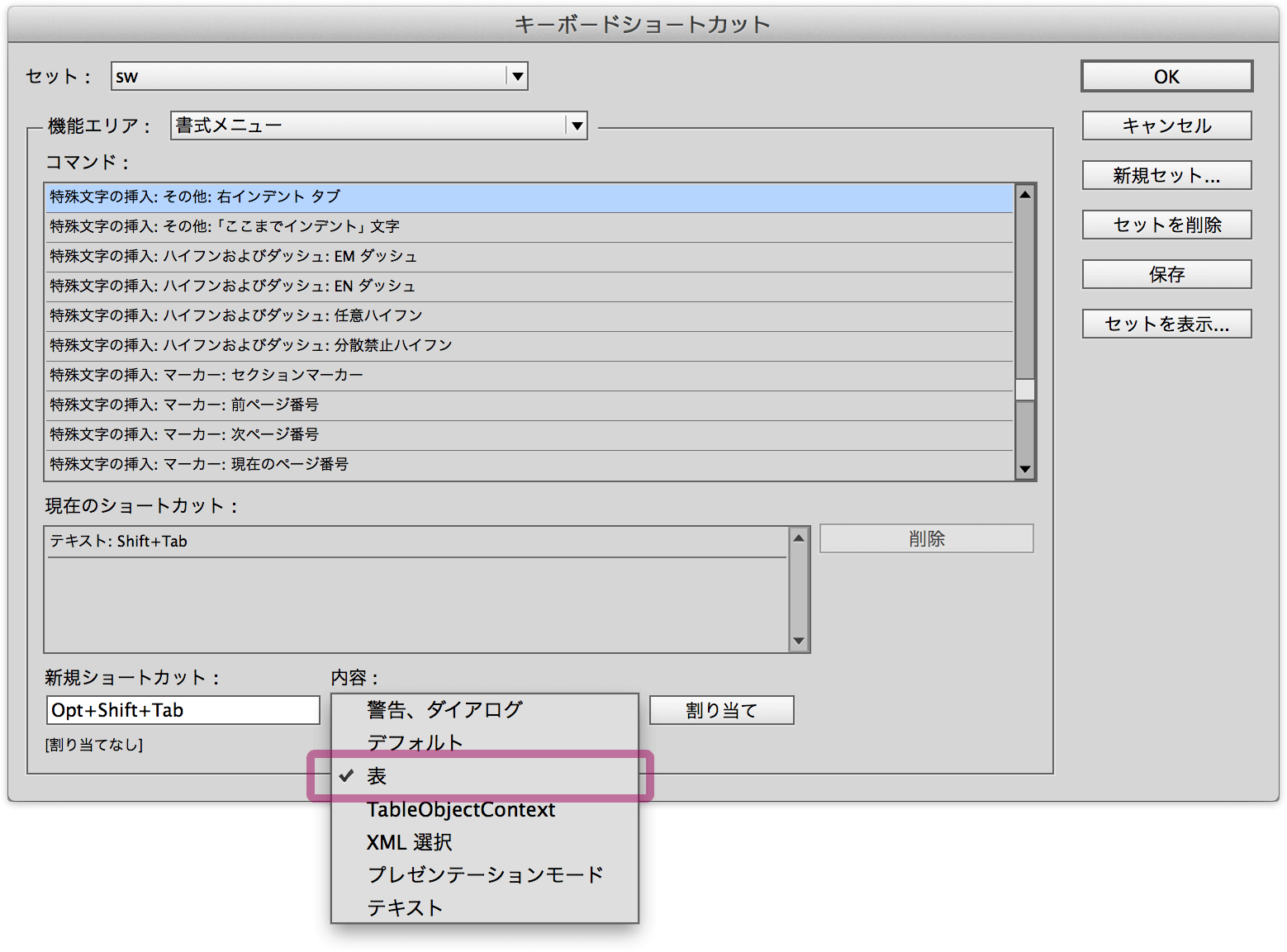
タブ挿入関連のキーボードショートカット(まとめ)
| テキスト | 表 | |
|---|---|---|
| タブの挿入 | tab | option + tab |
| 右インデントタブの挿入 | shift + tab | (option + shift+ tab) |
表内への右インデントタブの挿入のみ、デフォルトでは設定されていません。


